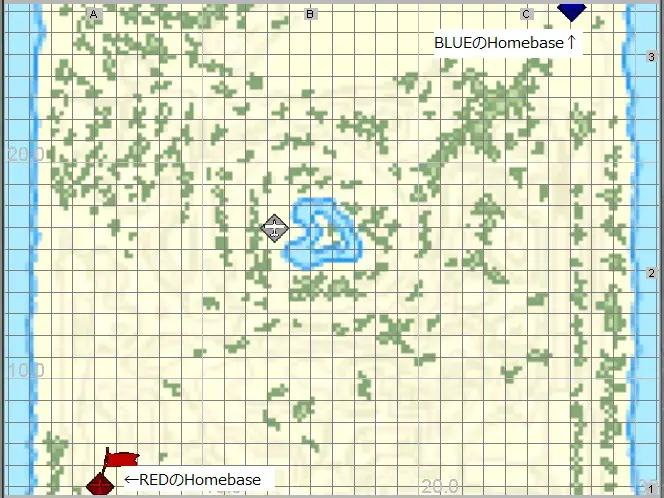Main Menu
Single Missions
各種のシングルミッションをプレイできる。
空母での発艦・着艦の練習ミッションや計器航法練習ミッションなど基本技能を磨くためのミッションもある。
Air Forceで軍を、Mission Typeで機種等を選択すると、フォルダ内にあるミッションの一覧が表示される。
各ミッションの説明文の日本語訳はシングルミッションのページ(または左のメニューバーから各国別ページ)を見てください。
難しいミッションの攻略法やプレイ動画にリンクされていることもあります(加筆中)。
- 自作またはダウンロードした新しいミッションを追加する場合、missions/Single/の下にある対応する軍のフォルダの、適当なMission Typeのフォルダ(なければエクスプローラ等でフォルダを作ればよい)に.misファイルと.propatiesファイルを置く。
スキンが付属している場合、paintschemeの対応する機種のフォルダに.bmpファイルを追加する。
Pilot Career
キャンペーンをプレイできる。
プレイ中または終了したキャンペーンのリストが表示され、続行、削除、新規開始、難易度や飛行隊名簿(ダイナミックキャンペーンの場合)、統計(スタティックキャンペーンの場合)の確認ができる。
Newを押すとNew Pilot Career画面に移り、Air ForceとCareerを選択すると、内容の説明が表示される。
ダイナミックキャンペーン
階級と難易度を選択し、Startを押すと、Dynamic Career Setup画面に移る。
Squadronで所属する飛行隊を選択する。どれを選んでもよいが、これにより部隊マークが変わることもある。
その下にキャンペーンに含まれる作戦、使用する航空機が表示されているので、開始したい作戦を選び(終了は選択できず、キャンペーン終了まで続く)、航空機をクリックして、表示されるリストから使用する航空機を選ぶ。
なお、終戦までの各作戦について、同じ方法であらかじめ航空機を指定しておくことができる。これをしない場合、デフォルトの航空機が使用される。
First Operationの欄に希望の作戦名が表示された状態でGenerateを押すと、ダイナミックキャンペーンが開始される。
スタティックキャンペーン
階級と難易度を選択してStartを押すと開始される。
Descriptionに推奨される難易度や階級が指定されている事が多く、これに従わないと正しく進まないこともあるので、よく確認すること。
- 自作またはダウンロードした新しいキャンペーンを追加する場合、対応する軍のフォルダの下に、必要なファイルの入ったフォルダを置く。
スキンが付属している場合、paintschemeの対応する機種のフォルダに.bmpファイルを追加する。
Multiplay
XFireなどのサーバーブラウザを利用している場合はこのメニューを使う機会は少ないと思われるが、
非公開や臨時の鯖に入ってマルチプレイするときにはこのメニューから鯖に接続する。
また、マルチプレイ鯖を立てて自作ミッションに人を呼ぶこともできる。
Join Server
マルチプレイ鯖に接続する。
中央の入力窓に告知されている「ホスト名(もしくはIPアドレス):ポート番号」を入力し、Joinを押すと接続しに行く。
エラーが出る場合はエラーメッセージをよく読んで、ホスト名やIPアドレスが間違ってないか、ポート番号が間違ってないか、IL-2 1946のバージョンはサーバと合致しているかなどを確認する。
MOD禁止の鯖にMODが有効な状態で接続してもエラーになる。
エラーが出ないが「Success」表示もいつまでも出ない場合は、ホスト名・IPアドレス・ポート番号のいずれかが誤っているので再確認する。
正しく接続できた場合は「Success」がすぐに出る。
が、ここからマップのロードが始まるまで同期に30秒ぐらいかかることがあるので、あとはのんびり待つ。
ローカルに鯖を立てた場合は、Search for Local Serversで一覧が出てきて選べるが、普通はこれは使わないであろう。
ver4.10mより、IPアドレス入力窓の右に▽ボタンがつき、ドロップダウンリストから過去に接続した鯖の一覧が出て選べるようになった。便利。
ドッグファイトサーバーに参加した場合、次にこのようなマップ概略図が表示される。
マップ上に表示された青か赤のHomebaseを左クリックして、どこの基地から出撃するか選ぶ。
(マップによっては黄色や緑のHomebaseが追加されている場合もある)
このマップは飛行中に表示されるミニマップと同じく、右クリック連打で拡大・縮小になり、
左ドラッグでスクロールできるので、基地の位置が分かりづらい時は拡大・スクロールしよう。
Zeke_vs_Wildcatなど特別な鯖では、参加陣営によって乗れる機種が制限されている場合もあるが、
多くの鯖では赤青どちらで参加してもほとんどに好きな機種に乗れる。
ただし「水上機基地」を選んだ場合は水上機しか乗れない。
出撃基地を選んだら「Arming」ボタンを押すことで機種・武装などを選択する画面に移る。
「Fly」ボタンで戦闘開始だ。
COOPサーバーに参加した場合は、出てくるメニューがまた異なるので、あらかじめmumbleやTeam Speakで
参加したいCOOPのボイスチャットに参加してメニュー操作の方法をボイスチャットで教えてもらおう。
Create new Serber
簡易的なマルチプレイ鯖を立てることができる。
自作のマップ・ミッションに人を呼びたい時に使おう。
鯖としてインターネット経由でプレイヤーに参加してもらいつつ、自分自身もプレイに参加できる。
インターネット直結でなくPCとインターネットの間にルータがある場合は、ルータにポートフォワーディングを設定したりといったIL-2外での設定・知識も必要になる。
ポート番号は21000に固定。TCPとUDP両方通すようにしておく必要がある。
人数制限32人まで。
Quick Mission Builder
敵味方の機種と数、いくつかのパラメータを設定することで、単純なシングルミッションを作成しプレイできる。
まず右上のボタンで連合軍(Allies)/枢軸軍(Axis)を切り替え、右下のMapからマップを選ぶ。
連合軍(Allies)/枢軸軍(Axis)の切り替えは、マップ上の青陣営・赤陣営どちらを自軍としてゲームを開始するかを決めるものであり、搭乗する機体の所属国を縛るものではない。
連合国・青陣営で開始して、日本の機体を選ぶことも普通にできる(ただし国籍は連合国側に限られる)。
マップの内容についてはフルミッションビルダのマップ項目を参照してほしい。
機種選択
自軍/敵軍それぞれ8個までの編隊(Flight)を登場させられる(第5~第8編隊は2ページ目)。
Your Flightで自機を含む編隊の設定(1~4機)、Friendlyでそれ以外の味方編隊(0~4機×7個編隊)、Hostileで敵の編隊(0~4機×8個編隊)の設定を行う。
8個編隊を組めるようになったの4.10mからで、4.09mまでは4個編隊までであり設定ページも1ページ内で完結している。
なおユーザー作成のMODミッションを追加した場合やB.A.T.などのModpackに同梱のMODミッションでは、各ミッションの作成時期等で4個編隊なミッションだけだったり片方の陣営のみだったり地上出撃(Scramble)以外を選べなかったりなことはある。
- Skill
AI機の能力。Rookie、Average、Veteran、Aceから選ぶ。 - Aircraft
その編隊の機種。自分の編隊には、フライアブルな機種だけが表示される。
またAIであってもエンジンを持たない純グライダーは表示されない。
ver4.10より、機体リストを自作できるようになった。方法はmanual.pdf参照。 - Loadout
武装オプションを選ぶ。 - Arming
右端の○ボタンでArming画面に移る。詳細は武装設定(Arming)の項を参照。
パラメータ設定
- Target、Pos.
Noneは空中戦ミッションを表し、Pos.で互いに向かい合って始まるか、敵の後ろについた状態で始まるか、敵が後ろについた状態で始まるかを選ぶ。
Armor、Bridge、Airbaseは対地攻撃ミッションを表す。
Scrambleを選ぶと、地上で開始する。 - Defense
AAAを選ぶと、敵の対空砲が追加される。 - Altitude、Situation、Diff.
Altitudeで飛行高度を選ぶ。
Situationは、Noneなら互いに同高度、Advantageなら自軍がより高い高度、Disadvantageなら敵軍がより高い高度で開始する。高度差はDiffで設定する。
なお、高度は手で入力してもよい。 - Time、Weather、Clouds
時刻、天候、雲の高度を選ぶ。
ver4.10では2ページ目で設定する。
統計
ver4.10より、StatsボタンでQMB統計画面を表示出来るようになった。
直前のミッション、ゲーム起動からの合計、これまでの合計が表示される。リセットボタンは画面下にある。
ミッション追加
ver4.10より、QMB用ミッションを自作して追加できるようになった。
まずフルミッションビルダで、両陣営とも第1・第2飛行隊の計8個編隊(<none>で表されるデフォルトの飛行隊、全て1機)が参加するミッションを作成する。プレイヤー陣営の第1飛行隊・第1編隊をプレイヤー機とする。
ミッションのファイル名を、
「マップ名+陣営(Red/Blue)+ミッションの種類+識別用の文字列」
とする。ミッションの種類は、Airbase、Armor、Bridge、NoneN、NoneA、NoneD、Scrambleのいずれか。
(例:KievBlueArmorCoolAppendix99は、キエフマップで枢軸側、TargetでArmorを選んだ場合のミッションとなる)
Missions/Quickフォルダにマップ名のフォルダを作成し、そこに作成したミッションを入れる。ここでフォルダ名とファイル名の最初の部分は一致しているはずである。
- 識別用の文字列だけが異なるミッションが複数ある場合、ランダムに選ばれる。
- フォルダとファイル名は、QMB画面でミッションの内容と一致している必要はない。
- FMBで既存のQMB用ミッションを開くことも出来るので、これを参考にすると失敗しにくい。
Full Mission Builder
フルミッションビルダのページに移動。
もし間違えて入ってしまったときは、「File」→「Quit」で終了。
Training
プレイの参考になる動画を鑑賞できる。一通り見ておいたほうが良い。
Play Track
保存されたトラックファイルを鑑賞できる。
自分の飛行を保存して外部視点からチェックできるので、練習のために非常に役に立つ。
Pilot
パイロットの名前・コールサインの設定をする。
また複数のパイロットを設定してある場合は、どのパイロットとして飛ぶか、Controls設定を保持するか選択する。
デフォルトの名前のままだとマルチプレイで支障になることが多いので、最初の一回必ずここでパイロット名・コールサインを自分独自のものに設定しておく。
現在選択されているパイロットの名前・コールサインが、「Pilot」ボタンと「Controls」ボタンの間に表示されているので確認する。
Enlisted Pilot
既存のパイロットのリストが表示されている。
Name・Callsign・Last nameのそれぞれの項目をクリックすると編集できる。
パイロット1人だけ居ればいいときは、デフォルトパイロットの各項目をクリックして編集するだけで良い。
マルチプレイで機体にラベルされるのはCallsignである。
複数のパイロットの中から、今から使いたいパイロットを選ぶときもクリックする。
New Pilot
2人目以降のパイロットを追加する。
追加したパイロットはデフォルトの名前になるので、リストをクリックして編集する。
Delete Pilot
今リストでクリックされているパイロットを削除する。
キー割り当てや戦績などもすべて消えてしまうし復活できないので、間違って削除してしまわないよう注意する。
Select
今リストでクリックされているパイロットを選んでメインメニューに戻る。
Controls
キーアサイン設定を行う。
この設定はパイロットごとに保持される。
この画面に入ってしまうと、「すべてデフォルトにする」か「確定する」しか選べず、「今いじったの無しで、キャンセルして戻る」が存在しないので、注意する。
自分独自のキー割り当ては、紙やテキストファイルなどにメモしておいたほうがいいかもしれない。
機能名の右側をクリックするとキー入力モードになるので、割り当てたいキーを押すと認識される。
Shift同時押し・Ctrl同時押し・Alt同時押しも可能(一部キーでは不可能な場合あり)。
というかそうしないとIL-2 1946の豊富すぎる機能すべてにキーを割り当てきれない。
記号キーは日本語キーボードと英語キーボードの違いでうまく認識できないことがあるので、日本語キーボードの場合は諦める。
1つの機能につき2つのキーを割り当て可能だが、一般的にはキーボードで1つ&ジョイスティックボタンで1つで2つ割り当て、とするものであろう。
ジョイスティックのボタンに割り当てたい場合も同じようにしてジョイスティックのボタンを押すと認識される。
一番下ではHOTAS CONTROLの設定ができる(選択した状態でアナログ軸を右または上に動かす)。ジョイスティックのデフォルト設定で軸が割り当てられない場合、ここで割り当てる。フラップ、ブレーキ、プロペラピッチ、各トリムにもアナログ軸を割り当てる事ができる。
(以降ver4.10より)
エンジン1~4個別の出力とプロペラピッチ、ラジエター、視界ズームに、それぞれアナログ軸を割り当てられる。
ラジエターを自動に切り替えるにはキー操作が必要。ラジエータのアナログ軸を80%以上に動かすことで手動に切り替えることが出来る。
View Objects
ゲーム内に登場するすべてのオブジェクトの説明文や3Dモデリング画像を見ることができる。
飛行機・戦車・車や砲・船の4項目に分かれており、各項目内で連合国(Allies)か枢軸国(Axis)かを選ぶと、リストに名前が出てくるので表示したいものを選ぶ。
最初は説明文が表示されるが、右下のView Objectボタンを押すと3Dモデリング画像が表示される。
3Dモデリング画像はマウスでドラッグすると向きを変えられる。
右下のView Textボタンを押すと説明文に戻る。
Credits
このゲームのスタッフなどの表示。
Hardware Setup
Video Modes
描画機能の基本的なモードを設定する。
この項目を変更して「Apply」を押すとconf.iniの解像度等が書き換えられるので、
conf.iniを独自に編集してワイド解像度にしている場合などは「Apply」しないこと。
- Driver
描画方式を、「Open GL」にするか「DirectX」にするか選ぶ。
基本的には「Open GL」がよい。「Open GL」のほうが、Video Optionsでより精緻な描写を選ぶこともできるようになる。
ドライバとの相性やキャプチャの関係などで必要があれば、「DirectX」にする。
- Resolution
画面の横・縦解像度と色bit数を選択する。
IL-2 1946のこのメニューでは4:3解像度しか選択できない。
ワイド解像度やメニューに出てこない解像度を設定する必要があるときは、独自にconf.iniを編集する。
下の「Windowed←→Full Screen」レバーの選んでいる方によっても、ここに出る選択肢は変わる。
- Windowed←→Full Screen
IL-2 1946を、Windowモードで実行するか、フルスクリーンモードで実行するか選ぶ。
Windowモードで実行してもマウスカーソルはIL-2 1946のウィンドウ内から外には出れないので、他のウィンドウを操作したいときは「Alt+Tab」などのWindowsのショートカットキーを使う。
- Attempt Stencil Buffer
描画に頂点バッファを使うか使わないか。
基本的にオンにしておいて良いと思う。
- Apply
上で設定したことをconf.iniに書き込んで解像度などを変更する。
ApplyせずにBackを押せば、変更は実行されずにメインメニューに戻れる。
Video Options
Simpleモードでは簡単に描画の品質を設定できる。
Custumモードでは描画の分野別に下記の通り品質を設定できる。
- Visibility Distance(視認距離)
- Objects Lighting(機体など物体のライティング)
- Object Detail(機体など物体の描写精緻さ)
- Landscape Lighting(地表・海面のライティング)
- Landscape Detail(地表・海面の描写精緻さ)
- Clouds Detail(雲の描写精緻さ)
の6項目でビジュアルの品質を設定できる。
今時の平均以上の性能を持った単体ビデオカードだったら、すべての項目を最高にしても大丈夫。
もしオンボードビデオでプレイするなどビデオ性能限界が低い場合は、自分の好みにあわせて描画品質を少しずつ落としてやると、負荷が軽くなって高いfpsが出るようになるはず。
なお、Landscape Detailで「Perfect」が選べるのは、「Video Modes」のDriver項目で「Open GL」を選んだときのみ。
「Video Modes」のDriverに「DirectX」を選んだ場合は、Landscape Detailは「Excellent」までしか選べない仕様。
特段の理由がなければ、「Video Modes」のDriverはOpen GLにしておくとよい。
ビデオカードがRADEONで特定バージョンのCatalystドライバを使っているときは、Open GLでLandscape Detail「Perfect」時に描画が乱れるバグが確認されている。
これに当たってしまったときは、まずドライババージョンを変更し、それでも解決しないときにはLandscape Detailを「Excellent」に落とすか、DriverをDirectXにするか(当然Landscape DetailもExcellentに落ちる)で対応してほしい。
DriverがOpen GLの場合で、このメニューでの設定よりさらに描画を細やかにしたい場合は、conf.iniを直接編集することもできる。
manual.pdfの7~8ページを参照してほしい。
もちろんビデオカードに十分な余力があるのが前提だが。
[Render_OpenGL] PolygonOffsetFactor=-0.15 PolygonOffsetUnits=-3.0 Forest=3 Water=3
この設定で不具合が出るときは、Forest=2に落とす、Water=1や0に落とすといった調整をする。
conf.iniの直接編集は自己責任で。
Forest=3はGeForceでのみ設定可能で、RADEONは2まで。
その他Render_OpenGL項目でデフォルトより画質を上げる(その分処理速度を要求する)設定値をできる項目がある。
参考リンク
http://mission4today.com/index.php?name=Knowledge_Base&op=show&kid=27
http://wiki.sturmovik.de/index.php?title=Conf.ini#.5BRender_OpenGL.5D
もしYouTubeなどで見かけたIL-2 1946のプレイ動画等がもっと綺麗だと感じたら多分MODが入っているはず。
MODを調べてみて、導入してみてほしい。
Sound Setup
音楽・効果音・ボイスチャット関係の設定をします。
- General
音量を設定します。- Master Volume
全体の音量を決めます。普通はデフォルトのままの「最大」でいいです。 - Objects volume
エンジン音や射撃音・爆発音の音量を決めます。デフォルトでは「最大」になってます。 - Music volume
BGMの音量を決めます。デフォルトは55%ぐらいのところになってると思います。 - Voice volume
僚機や管制塔の声の音量を決めます。デフォルトは75%ぐらいのところになってます。 - Play music
BGMを流すか流さないかのOn/Offです。
- Master Volume
- Audio
サウンドカードやスピーカーなど、使っているハードウェアを設定します。- Sound Engine
デフォルトでDirectXになっているはずです。
Disableにすると音が出なくなります。 - Playback channels
同時発音数の設定です。デフォルトで16のはずです。
サウンドカードの性能が高ければ32に増やしてもよいでしょう。 - Audio quality
デフォルトで44100になっているはずです。これがCD相当の音質です。
音質を落としたいときは22050にできます。 - Speakers type
ステレオスピーカーか、ヘッドフォンか、サラウンドスピーカーかなどを設定します。 - Enable Extensions
不明。 - Reverse stereo
ステレオ出力で、機器の都合で左右を入れ替える必要があるときOnにします。
- Sound Engine
- Music
3種類のBGMを流すかどうかOn/Offします。
離陸の音楽・飛行中の音楽・墜落時の音楽、を個々にOn/Offできます。
が、バージョン4.10mまでの間、この3種類のBGMって収録されてないような気がする……Onにしても特にBGMは流れないような??
- Radio
IL-2 1946の内蔵機能としてのボイスチャットの設定です。
通常はTeam Speakやmumbleといった別のボイスチャットソフトを利用するでしょうから、ここはOffにしておき設定をしなくてかまいません。- Voice Communication
IL-2 1946の内蔵機能としてのボイスチャットを使うか使わないかです。
デフォルトでOnになっていますが、不要ならOffにしておきましょう。 - Mic Input Level
マイクの感度を調節します。 - Play Mic Clicks
不明 - Transmit Mode
「Voice Activated」にしておくと、話したとき自動的に送話状態になります。手を使わず送話できますが、鼻息がフンフン送られてしまったり周囲の音が勝手に送られてしまったりするので、あまりオススメではありません。
「Press to Talk」ボタンを押したときのみ送話されるモードです。オススメです。 - Voice Activated Sensivity
Transmit Modeを「Voice Activated」にしたときの、送話になる閾値を設定します。 - Test
送話のセルフテストです。
- Voice Communication
Input
ピッチ、ロール、ヨー各軸の感度曲線、デッドバンド、フィルタを設定できる。
感度曲線の設定は、数字を小さくするとその領域での感度が鈍くなる。感度が高すぎると操縦が不安定になりやすいので、「全て100」「0、10、20、...100」「1、4、9、16、...100」など、自分にあった設定を探すとよい。
マニュアルにある推奨設定は
ピッチ(エレベーター) 0 5 10 17 25 33 43 54 71 100
ロール(エルロン) 0 3 7 15 25 35 50 66 84 100
ヨー(ラダー) 0 8 19 29 39 51 62 75 86 100
である。
(以下4.10以降)
スロットル、プロペラピッチ、ラジエータ、トリムなどなどControlsでHOTAS Controlのアナログ軸を割り当て済の機能全てについても同様に設定できる。
これらについては、Symmetricalスイッチをoffにすることで、感度曲線の設定を-100%~100%から0%~100%に切り替えられる。
設定は4つまで保存可能。
4.10mから機体ごとに機体強度計算が行われ機体が破壊される荷重(G)が異なるようになったので、強い機体は鋭い機動が可能な感度曲線をセーブしておいてロード、もろい機体はゆるやかな機動をするような感度曲線をセーブしておいてロード、というふうな使い分けもできる。
Network
インターネットの接続速度と、スキンをダウンロードするか否かを設定する。
ADSLや光回線など、日本の一般的なブロードバンド回線にてマルチプレイをするのであれば、「Cable, xDSL」を選択しておけばよい。
大人数が参加するミッションで、サーバ側の負荷を減らすため「ISDNにしてください」と要請があれば、そのときだけ「ISDN」にしておく。
(具体的にどのぐらい効果があるものか不明だが)
Skin Downloadは普通はオン(スイッチが上に入った状態)でよいと思う。
回線が細いとかHDDに余裕が無いとか、あるいは「キモいアニメ絵の痛スキンなんか見たくねーんだよ」という場合はオフにしておく。
難易度(Difficulty)
プレイの難易度を設定する。キャンペーンの場合、途中で変更することは出来ない。
標準的な設定としてEasy、Normal、Realisticがあり、各項目を個別に設定することもできる。
基本操作を覚えたばかりの初心者には、難易度Normalから「No Icons」「No Instant Success」「No Map Icons」だけoffにする設定がお勧め。
基本操作ができるようになるまではEasyもありかもしれないが、できるだけ早い段階でNormalに移行するのが良い。
マルチプレイ鯖はNormal程度の設定、あるいはさらに厳しいRealistic寄りの設定になっていることが多いので。マルチで飛ぼうと思うならNormalに慣れておくべき。
| Flight Model | Easy | Norm | Real | |
| Separate Engine Start | off | off | on | onにすると、複数のエンジンを搭載した機体ではそれぞれ個別に始動する必要がある。 |
| Complex Engine Management | off | on | on | offだと、過給器や燃料混合比、プロペラピッチが自動になり、ラジエータが開/閉のみになる。 |
| Engine Overheat | off | on | on | offだと、オーバーヒートが発生しない。 |
| Torque & Gyro Effects | off | on | on | offだと、プロペラトルクによるロールや横滑りがなくなる。速度によるピッチ上げはなくならない。 |
| Flutter Effect | off | on | on | offだと、限界速度以上でも空中分解しない。 |
| Stalls & Spins | off | on | on | offだと、失速速度を割り込んでも降下するだけになる。 |
| Blackouts & Redouts | off | on | on | offだと、ブラックアウトやレッドアウトが起こらない。 |
| G-force Limits | off | on | on | offだと、機体ごとの荷重制限の差やダメージの累積がなくなる。 |
| Reliability | off | on | on | offだと、エンジンは被弾やオーバーヒートしない限り故障しない。onにすると大出力・高回転では故障する確率が上がる。※4 |
| Weapon & Stores | Easy | Norm | Real | |
| Realistic Gunnery | off | on | on | offだと、機銃や機関砲の弾道が直線になり、爆発の威力が3倍になる。 |
| Limited Ammo | off | on | on | offだと、弾切れが起きなくなる。※1 |
| Limited Fuel | off | on | on | offだと、燃料が減らなくなる。 |
| Bomb Fuzes | off | on | on | offだと、爆発までの遅延時間を指定。onだと信管を選択可能になる。 |
| Fragile Torpedoes | off | on | on | offだと、4.09以前と同じく魚雷が壊れにくい。 |
| Realistic Rocket Spread | off | off | on | onにすると、ロケットが散らばる。offだと4.09以前と同じ。 |
| Views | Easy | Norm | Real | |
| No External Views | off | off | on | onにすると、外部視点(F2等)が出来なくなる。下の5つは全てonに固定される。 |
| No Players Own Views | off | off | on | onにすると、空中では外部視点で自機を見ることが出来なくなる。 |
| No Enemy Views | off | off | on | onにすると、外部視点で敵を見ることが出来なくなる。 |
| No Friendly Views | off | off | on | onにすると、外部視点で味方を見ることが出来なくなる。 |
| No AircraftViews | off | off | on | onにすると、外部視点で自機以外の飛行機を見ることが出来なくなる。 |
| No Carrier Views | off | off | on | onにすると、外部視点で空母を見ることが出来なくなる。 |
| Cockpit Always On | off | off | on | onにすると、コクピット非表示(デフォルトではCtrl+F1)が出来なくなる。 |
| No Speed Bar | off | off | on | offだと、画面左下に速度・高度・方位が表示される。計器を見なくても飛行が可能。onにすると、方位のみ表示される。いずれの場合も、Toggle Speed Barで表示の切替が可能。 |
| No Padlock (4.11.1mまで) | off | off | on | onにすると、パドロック機能が使えなくなる。 ver4.12mにて下記のAirとGroundを個別に指定することとなった。 |
| No Air Padlock (4.12m以降) | off | off | on | onにすると、飛行機へのパドロック機能が使えなくなる。 |
| No Ground Padlock (4.12m以降) | off | off | on | onにすると、地上水上オブジェクトへのパドロック機能が使えなくなる。 |
| Icons & Map | Easy | Norm | Real | |
| No Map Icons | off | on | on | offだと、ミニマップに航空機と地上目標が表示される。レーダーのようなものであり、索敵は非常に簡単になるが、リアリティは損なわれる。 |
| No Player Map Icon | off | off | on | onにすると、ミニマップに自機の位置が表示されなくなる。真面目に地紋航法や推測航法を行いたいという、こだわりのある人はonにするとよい。 |
| No Fog Of War Icon | on | off | on | (更新中) No Map Iconsをoffにすると、onに固定される。 |
| No Minimap Path | off | off | on | onにすると、ミニマップにウェイポイントとそれを結ぶ経路 |
| No HUD Icons | off | on | on | offだと、航空機の上に陣営(色で区別)、距離(km単位)などを表わすラベルが表示される。Toggle Icon Typesで表示内容を切替。※2 |
| Misc | Easy | Norm | Real | |
| Vulnerability | on | on | on | これをoffにすると、いくら弾が当たってもダメージを受けない。 |
| Realistic Pilot Vulnerability | off | on | on | onにすると、プレイヤーやAIパイロットが死亡しやすく、負傷がより複雑になる。※5 |
| No Instant Success | off | on | on | offだと、キャンペーンでMission Completeの表示が出なくても次のミッションに進める。※3 |
| Takeoff & Landing | off | on | on | offだと、地上発進のミッションでも空中発進となり、着陸が必要なミッションでも不要となる。 |
| Realistic Landing | off | on | on | offだと、着陸の際に脚が折れなくなる。 |
| Realistic Navigation | off | off | on | offだと、航法計器は次のウェイポイントを示す。onにすると、より現実的な動作になる。 |
| Shared Kills | off | off | on | 与えたダメージによって、共同撃墜が発生する。 |
| Historically Restricted Shared Kills | off | off | on | 史実で共同撃墜を採用した国でのみ共同撃墜が起こる。Realistic Navigationがoffだとoffに固定。 |
| Head Shake | off | on | on | 被弾など機体が揺らされてパイロットの頭も揺れ視界がブレる現象を再現する。offでは視界が揺れない。 |
| Wind & Turbulence | off | on | on | 風で機体が流されたり突風に煽られる影響がある。offでは影響なし。 (空母発着艦はここをonにし空母を風に向けて走らせ合成風力を増した方が簡単かも) |
| Clouds | on | on | on | これをoffにすると、雲が霧のように視界を遮らなくなる。 |
- ※1 なお、ロケットや爆弾も無限に使用できるが、一発発射/投下するごとに補充されるという扱いなので、例えばSC50×4&SC250といった装備の場合、SC50だけが投下される。またロケットの場合、発射したロケットが爆発するまで次のロケットは発射できない(ボタンを連打した場合、最初のロケットが爆発した時点で次が発射され、onの場合のような連続発射はできない)。
4.11より、onでも爆弾の投棄が行えるようになった。 - ※2 このオプションは索敵の難易度に決定的な影響を与える。画面が人間の視野より狭い事を考えると、おそらくonでは現実以上に機種識別が難しいだろう。
- ※3 これをonにしていると、達成困難なミッションで行き詰ってしまうことがある(ダイナミックキャンペーンでまれに起こる)。公開されている自作キャンペーンの中にはリアリティの観点からoffを推奨しているものも多く、どちらを選ぶかは好みで決めていいと思われる。
- ※4 史実における特定のエンジンの故障しやすさを再現するものではない。
- ※5 手足への被弾で操作できなくなったり、出血で一定時間内に帰還しないと死亡したりする。射手の射撃能力も負傷で低下する。
武装設定(Arming)
ミッションブリーフィング画面や、QMBの機種選択からこの画面に移る。
航空機の機種と編隊の機数、武装、所属する軍と飛行隊、スキン、パイロットスキン、国籍マーク表示のon/off(スキンに国籍マークが含まれる場合offにする)、収束距離などを設定できる(ミッション、キャンペーンでは変更できない項目もある)。
QMBの場合、スキン・パイロットスキン・マーク表示on/offの3項目にかぎり、小隊を構成する4機の1機ごとに異なる設定にすることも可能。
何機目にどう設定するかは、一番右上の▽を押して1~4の数字を選ぶ。
ver4.10以降、この画面からもジョイスティック設定画面に移り、選んだ機体に合わせて設定を切り替えることが出来るようになった。
機体ごとに、機体が破壊される限界荷重(G)が異なるので、限界荷重が高い硬い戦闘機には鋭い反応を設定した番号を選び、
限界荷重が低い爆撃機や輸送機では鈍い反応を設定した番号を選ぶといった使い方ができる。
収束距離(Convergence Distances)
発射した火器の弾道が、どの距離で照準と交差するかを100~1000mの間で設定する。特に翼に装備した火器の場合、この距離を大きく外れると弾道は左右に広がる。
史実では、機銃の収束距離は機銃同士の弾道の近いドイツ軍機は800m前後、日本軍機では200m程度に設定する事が多かったらしい。
遅延時間(Delay)
ロケットの場合、発射から爆発までの時間を設定する。設定が無効なロケットも多く、また着弾すれば設定にかかわらず爆発する。
爆弾の場合、着弾から爆発までの時間を設定する。大型の爆弾を低空から投下する場合に必要になる。ただし長すぎると、移動目標の場合通り過ぎてしまうこともある。ver4.11mより、信管の設定が加わった。詳細は武器の使用法ページを参照。
燃料(Fuel Quantity)
燃料の搭載量を決める。
機体の重さに影響し、搭載量が少ないほど上昇力や旋回性などが向上する。
しかしミッションの難易度設定で燃料消費がリアル設定にされている場合、少ない燃料ではすぐ燃料切れを起こしエンジンが止まってしまう。
零戦など長航続能力を持つ機体だと、25%でも長距離飛行しない限りほとんど燃料を気にしなくてすむ。
航続力の短いBf-109やスピットファイアなどでの燃料25%はかなり危険。
ver4.09までは25/50/75/100の25刻みでしか設定できなかったが、ver4.10より10刻みで設定できるようになった。
Markings On
Air Forceで選んだ国の識別マーク、飛行隊マーク、機番を機体にペイントするかしないかを選択する。
Quick Mission Builderなどではこのスイッチひとつでマークの有無を設定できるが、マルチプレイではこのスイッチが存在しない。マルチプレイでマークを無くしたい場合は、Air ForceやSquadronに「None」を選ぶことでマークのペイントを消すことができる。Air Forceに「None」を選ぶと、自動的に機番ペイントも消える。
痛機スキンを使う場合は、識別マークや機番は消したほうが見栄えが良い(マルチプレイにおいては鯖ルールに従うこと)。
Number
マルチプレイでは、機体ペイントやラベルに表示される機番を入力する。
他の参加者とかぶらない数字にするのがマナー。
Air Forceで国の識別マーク有りにした場合は、その国のペイント方式で機体に数字がペイントされる。
Air ForceをNoneにした場合は機体に数字はペイントされず、ラベルのみで表示される。